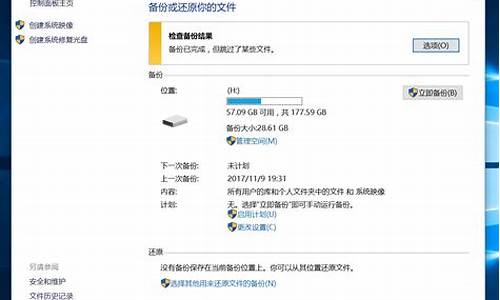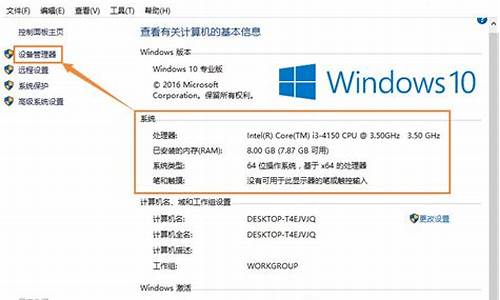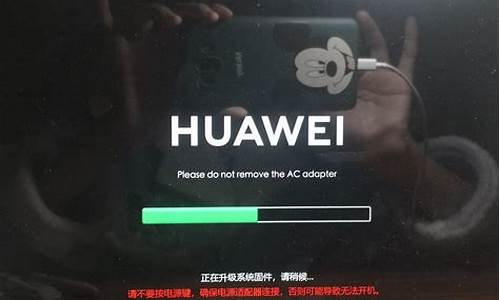电脑系统检查更新卡住_电脑windows更新一直在检查更新
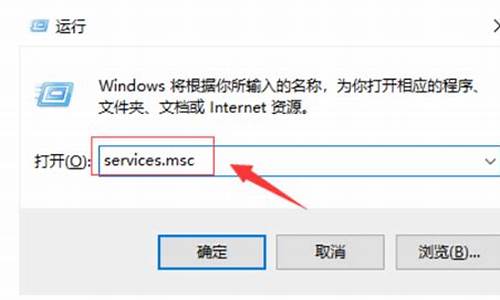
通常mac更新系统会比正常启动需要的时间长一些,但如果你的mac有待超过1小时,还是没有动的话,就有可能是更新卡住了,这让人非常困扰。下面我们就来看看mac系统更新卡住不动的解决方案。
一、mac系统更新卡住的原因
更新系统是mac电脑的必要操作,相信很多用户都会对自己的Mac电脑进行更新或升级系统。在更新系统时,可能会出现卡顿的情况,这是为什么呢?mac系统更新卡住不动的可能原因如下:
1)硬盘空间不足:Mac更新系统通常需要充足的硬盘空间来存放系统文件。如果硬盘空间不足,更新进程可能会卡住。
2)更新过程中涉及到了大量的文件操作,需要进行文件的读写和替换等操作,这些操作会占用大量的CPU和内存资源,导致系统出现卡顿的情况。
3)网络问题:网络故障或连接不稳定,可能中断更新过程。
4)软件冲突:某些已安装的第三方软件可能与新的系统更新不兼容,从而导致更新卡住。
5)系统出错或配置问题可能会导致更新过程无法顺利进行。
二、mac更新卡住怎么办
以上的原因都可能会导致mac系统更新卡住不动,这让人很崩溃,怎么解决此问题呢?你可以先等待一段时间,看看进度条是否会继续进行,如果还是卡住不动,再尝试以下的方法进行修复:
方法1.重启Mac
如果长时间等待后,系统更新仍然卡住不懂,您可以尝试强制重启Mac,有时候能解决此问题。
方法2.检查网络连接
系统更新需要稳定的网络连接,当mac系统更新卡住不动时,我们可以检查一下网络状况,尝试重新连接网络或者使用其他网络连接方式,看看是否能够解决更新卡住的问题。
方法3.关闭应用程序
如果你正在使用某个应用程序导致更新卡住的,请关闭它,然后再次运行更新程序。
方法4. 运行macOS恢复模式
如果问题仍然存在,你可以尝试运行macOS恢复模式,然后选择重新安装macOS选项来修复可能的问题。
方法5.使用安全模式启动
安全模式可能有助于解决某些问题。当Mac更新卡住时,可以尝试在安全模式下启动电脑。在安全模式下,系统会进行自我检查并修复某些问题。您可以在安全模式下尝试再次进行更新。
三、mac更新系统数据还在吗?
更新操作系统,许多用户首先关心的是他们的数据是否仍然安全。据了解,mac更新系统一般不会删除用户数据。升级mac系统只会改变操作系统的版本和一些系统设置,而不会直接影响您的个人文件和数据。但是如果出现意外状况,例如更新中断,就有可能会丢失数据,因此,为了确保数据的安全,在更新系统之前,请务必备份好重要数据!
如果在更新系统过程中,丢失了数据,该怎么找回呢?首先看下自己有没有备份,有的话就好办了,直接从备份文件中找回丢失的数据;如果没有备份,也别着急,停止任何数据写入操作,然后尝试用专业的mac数据恢复软件进行恢复。
下面以易我数据恢复mac版(EaseUS Data Recovery Wizard for Mac Pro)为例,给大家演示一下mac数据恢复的具体步骤:
步骤 1.启动易我数据恢复Mac版(EaseUS Data Recovery Wizard for Mac Pro),选择丢失文件和资料所在磁盘位置(可以是内部硬盘或移动式储存设备),单击「扫描」按钮。
步骤 2.要从Mac系统磁盘扫描并恢复资料,我们需要加载新的系统扩展名。请按照屏幕上方说明操作,方法是单击「加载」「确定」「允许」。
下次使用此工具时,无需重复这些设置。
步骤 3.完成上述操作后,易我数据恢复Mac版开始扫描您选择的磁盘分区并在左侧窗口中展示扫描结果。
步骤 4. 在扫描结果中,选择文件并单击「立即恢复」按钮将其还原。
四、小结
mac系统更新卡住不动怎么办?mac更新系统数据还在吗?本教程针对这两个问题做了详细解答。最后提醒大家,为了避免在更新过程中发生意外情况,建议您定期备份重要数据。
声明:本站所有文章资源内容,如无特殊说明或标注,均为采集网络资源。如若本站内容侵犯了原著者的合法权益,可联系本站删除。